
Bagaimana untuk memasukkan teks dalam Geometric Sketchpad? Tidak tahu soalan ini? Tidak mengapa, editor PHP Banana membawakan anda arahan terperinci tentang cara menggunakan alat teks dalam pad lakar geometri Berikut ialah tutorial grafik untuk membantu anda belajar dengan lebih teliti. Datang dan baca kandungan berikut untuk mengetahui cara menggunakan alat teks dalam Geometric Sketchpad!
Buka pad lakaran geometri, pilih alat teks, klik dua kali tetikus di ruang kerja atau tahan butang kiri tetikus, seret tetikus untuk mendapatkan kawasan segi empat tepat, masukkan keadaan penyuntingan teks, seperti yang ditunjukkan dalam gambar dan secara automatik membuka bar alat teks di bahagian bawah skrin. Masukkan teks dalam kawasan segi empat tepat Selepas input selesai, gerakkan tetikus di luar kawasan segi empat tepat dan klik butang kiri tetikus untuk mendapatkan teks penerangan.

Bar alat teks terdiri daripada [Panel Alat Fon] dan [Panel Simbol Matematik]. 【Panel Alat Fon】boleh menukar gaya fon, saiz, warna, dsb. Klik [Panel Simbol Nombor] untuk memaparkan panel notasi simbol, di mana anda boleh mengedit formula matematik yang lebih kompleks.
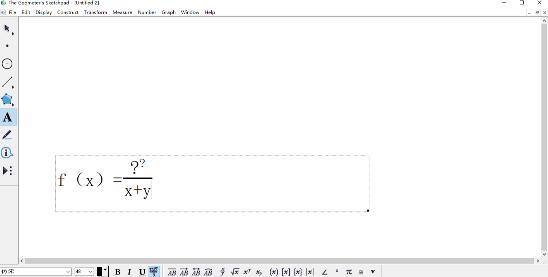
Sebagai contoh, masukkan f(x)=(x2)/(x+y). 1. Pilih alat teks, seret tetikus dalam ruang kerja untuk mendapatkan kawasan segi empat tepat, masukkan keadaan penyuntingan teks dan masukkan [f(x)=] dalam urutan. 2. Klik [Panel Simbol Matematik], dan f(x)=? /? , letakkan kursor pada penyebut [? 】, padam】? 】Masukkan【x+y】. Letakkan kursor pada [? 】, padamkan【? ], klik [Panel Simbol Matematik] untuk memilih simbol ketujuh, masukkan x dalam asas dan 2 dalam eksponen. Dengan cara ini, f(x)=(x2)/(x+y) disunting.
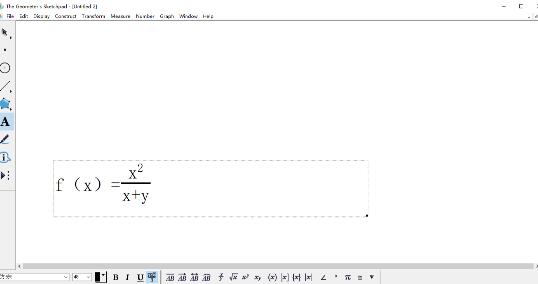
Atas ialah kandungan terperinci Cara menggunakan alat teks dalam Geometric Sketchpad. Untuk maklumat lanjut, sila ikut artikel berkaitan lain di laman web China PHP!
 Pengenalan kepada penggunaan fungsi MySQL ELT
Pengenalan kepada penggunaan fungsi MySQL ELT
 Perbezaan antara bahasa c dan python
Perbezaan antara bahasa c dan python
 Apakah penghalaan lembut
Apakah penghalaan lembut
 Cara menggunakan fungsi frekuensi
Cara menggunakan fungsi frekuensi
 Bagaimana untuk menetapkan ppt skrin lebar
Bagaimana untuk menetapkan ppt skrin lebar
 Bagaimana untuk menetapkan nombor halaman ppt
Bagaimana untuk menetapkan nombor halaman ppt
 Peranan fungsi pengesahan
Peranan fungsi pengesahan
 Penyelesaian kepada sifat folder Win7 tidak berkongsi halaman tab
Penyelesaian kepada sifat folder Win7 tidak berkongsi halaman tab




